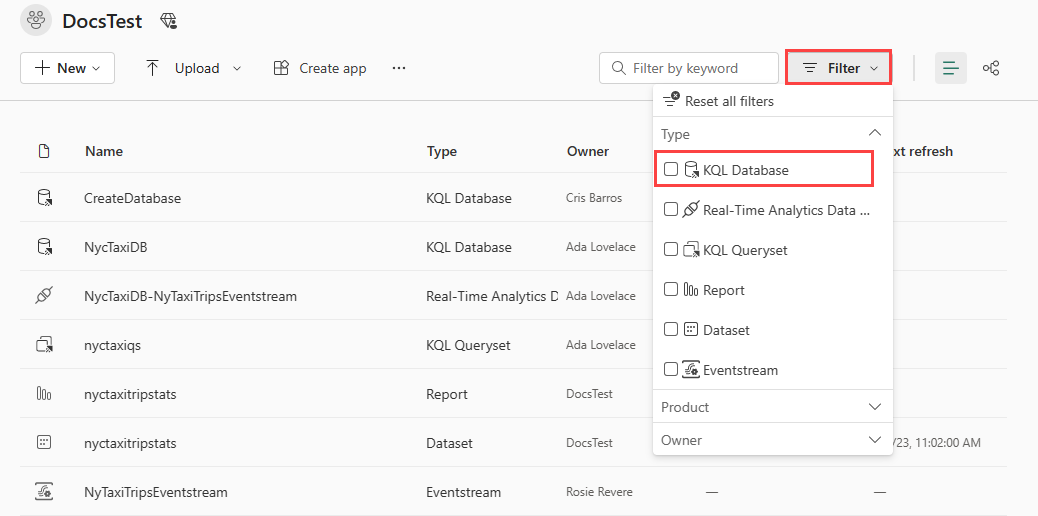Accéder à une base de données KQL existante
Dans cet article, vous allez apprendre à accéder à une base de données KQL existante et à copier éventuellement l’URI de requête et l’URI d’ingestion pour exécuter des requêtes, stocker des commandes de gestion ou obtenir des données.
Prérequis
- Un espace de travail avec une capacité compatible Microsoft Fabric
Accéder à une base de données KQL
Pour accéder à vos bases de données KQL existantes :
Sélectionnez l’icône Workspaces (Espaces de travail) dans le volet de navigation à gauche. Choisissez ensuite un espace de travail.
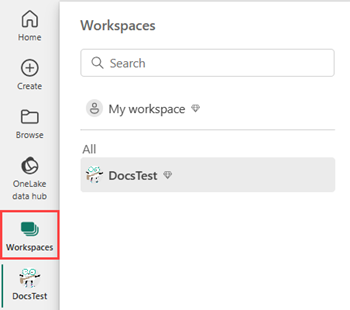
Sélectionnez Filter (Filtrer) dans la partie droite du ruban >KQL Database (Base de données KQL).
Sélectionnez la base de données souhaitée.
Copie de l’URI
La page principale de votre base de données KQL présente une vue d’ensemble du contenu de votre base de données.

Le tableau suivant répertorie les deux types d’URI que vous pouvez copier à partir des détails de la base de données carte dans votre base de données KQL.
| Type d’URI | Utilisation |
|---|---|
| Query URI (URI de la requête) | URI qui peut être utilisé pour exécuter des requêtes ou pour stocker des commandes de gestion. |
| Ingestion URI (URI de l’ingestion) | URI qui peut être utilisé pour obtenir des données. |
- Accéder à une base de données KQL existante.
- Copiez le type d'URI souhaité à partir de la carte Détails de la base de données dans le tableau de bord de la base de données.
Contenu connexe
Commentaires
Bientôt disponible : Tout au long de 2024, nous allons supprimer progressivement GitHub Issues comme mécanisme de commentaires pour le contenu et le remplacer par un nouveau système de commentaires. Pour plus d’informations, consultez https://aka.ms/ContentUserFeedback.
Envoyer et afficher des commentaires pour